Sinds dat Apple iOS 11 heeft uitgebracht in 2007 is het mogelijk om met een iPhone of iPad documenten te scannen, zonder het gebruik van andere applicaties.
In iOS is de applicatie Notities voor geïnstalleerd en hiermee kunt u documenten in scannen. De Notities applicatie is minder uitgebreid dan andere applicaties die specifiek zijn toegewijd aan het scannen van documenten.
Echter, als u alleen een document wilt scannen en dit document wilt opslaan om later nog eens te bekijken dan werkt de Notities app uitstekend.
Meld u dan aan voor onze nieuwsbrief.
Document scannen met iPhone of iPad
Open de notities applicatie op uw iPhone of iPad. Tik op het nieuwe notitie icoon in de rechter beneden hoek.

Tik daarna op het Camera-icoon om de ingebouwde camera op de iPhone of iPad te starten.
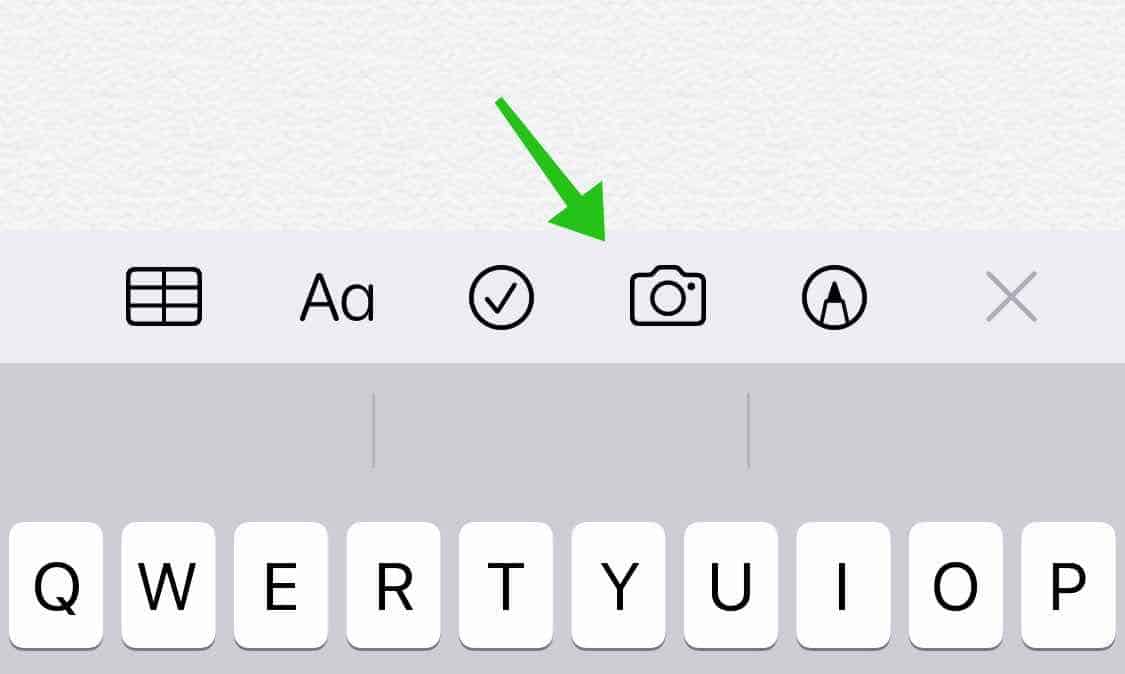
Selecteer Scan documenten uit het menu.
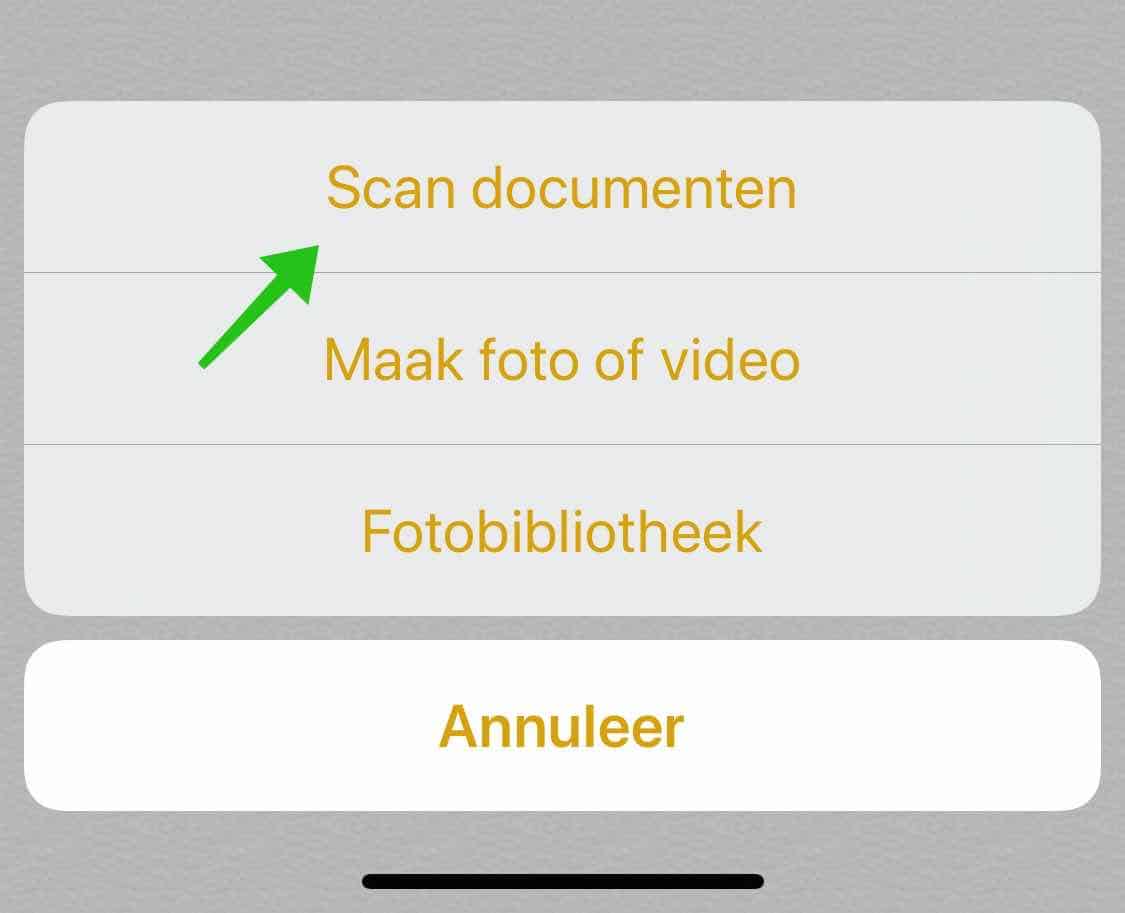
Plaats het document in beeld en scan het document. Als het document correct in beeld is gebracht dan verschijnt er een gele gloed over het document, de scan wordt nu automatisch genomen. Tik op Bewaar als u klaar bent.
Het ingescande document verschijnt nu in een nieuwe notitie in de Notities app op uw iPhone of iPad.
Het ingescande document geeft geen tekst weer uit het document. De ingebouwde scanner in de notities app heeft geen OCR (Optical Character Recognition) ondersteuning.
Ik hoop u hiermee geholpen te hebben. Bedankt voor het lezen.

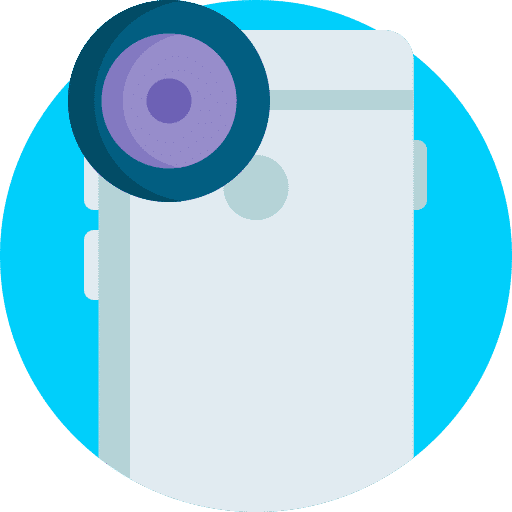
Help mee
Mijn computertips zijn gratis en bedoeld om andere mensen te helpen. Door deze pc-tip te delen op een website of social media, helpt u mij meer mensen te bereiken.Overzicht met computertips
Bekijk ook mijn uitgebreide overzicht met praktische computertips, overzichtelijk gesorteerd per categorie.Computerhulp nodig?
Loopt u vast met uw pc, laptop of software? Stel uw vraag op ons computerforum en krijg gratis computerhulp van ervaren leden en experts.